O nível de detalhes em qualquer imagem é chamado de “resolução“ ou “pixel“. Maiores resoluções nos entrega maiores detalhes. Entretanto, a qualidade da imagem pode ser destruída se um redimensionamento impreciso ou outra função similar é executado. Isso deixa a imagem inutilizável. Ai é quando você precisa realçar os pixels da foto.
Existem múltiplas ferramentas para melhorar os pixels da imagem online, mas confiar em qualquer um deles fica difícil até que você tenha uma visão mais aprofundada no assunto. Este guia apresenta 5 métodos diferentes corrigir imagens pixeladas em minutos. Então vamos entrar nas especificidades.
Parte 1: O que é “Pixelamento“ e por que as fotos são pixeladas?
“Pixelamento“ é um termo particular e um problema comum nos gráficos de computador. As pessoas geralmente relatam esse problema com imagens de baixa qualidade. Ela se refere a uma indefinição ou seções borradas/vagas aparecendo em qualquer imagem devido à pixels individuais. Esses pixels individuais são caixas quadradas de mesma cor.
A próxima questão vindo à sua mente seria: por que as fotos são pixeladas? Bem, o pixelamento acontece quando você tenta ver uma foto em baixa qualidade ou redimensioná-la para olhar mais perto. Assim que você aumenta o tamanho da imagem em uma larga escala, ele assume uma aparência quadriculada. É por isso que todas as curvas ficam com uma aparência estrelada. Adicionalmente, ela danifica toda a imagem.
Simplificando, o pixelamento acontece quando nós temos uma grande área para mostrar pixels, mas os dados não são suficientes para criar uma distribuição suave. Como resultado, a imagem fica distorcida e mostra uma qualidade pobre.
Parte 2: Corrigindo imagens pixeladas online gratuitamente
Você tem algumas imagens em baixa qualidade? Quer melhorar os pixels da imagem online? Na caça por formas confiáveis de corrigir imagens pixeladas? Essa seção apresenta as 3 melhores formas de se livrar desse problema. Então vamos nos aprofundar nos detalhes.
1. Fotor
Suponha que você está tentando redimensionar sua foto de perfil ou qualquer outra imagem sem cortar, ou perder qualquer de suas bordas. Nesse caso, Fotor pode ser seu redimensionador de imagens online escolhido. Ele ajuda você a redimensionar convenientemente sua imagem e mudar suas dimensões para qualquer valor sem perder a qualidade original. Tudo que você precisa fazer é fazer upload da imagem que você deseja aumentar e inserir a altura e largura desejadas (em pixels). E o restante é com o Fotor.
A melhor parte dessa ferramenta é que ela permite alterar o tamanho de sua foto por porcentagem. Então não importa se você precisa melhorar a qualidade da imagem para um website, mídia social ou qualquer outra plataforma. Fotor com certeza será seu melhor amigo. Mais interessantemente, você pode usar esse redimensionador de fotos corrigir imagens pixeladas online.
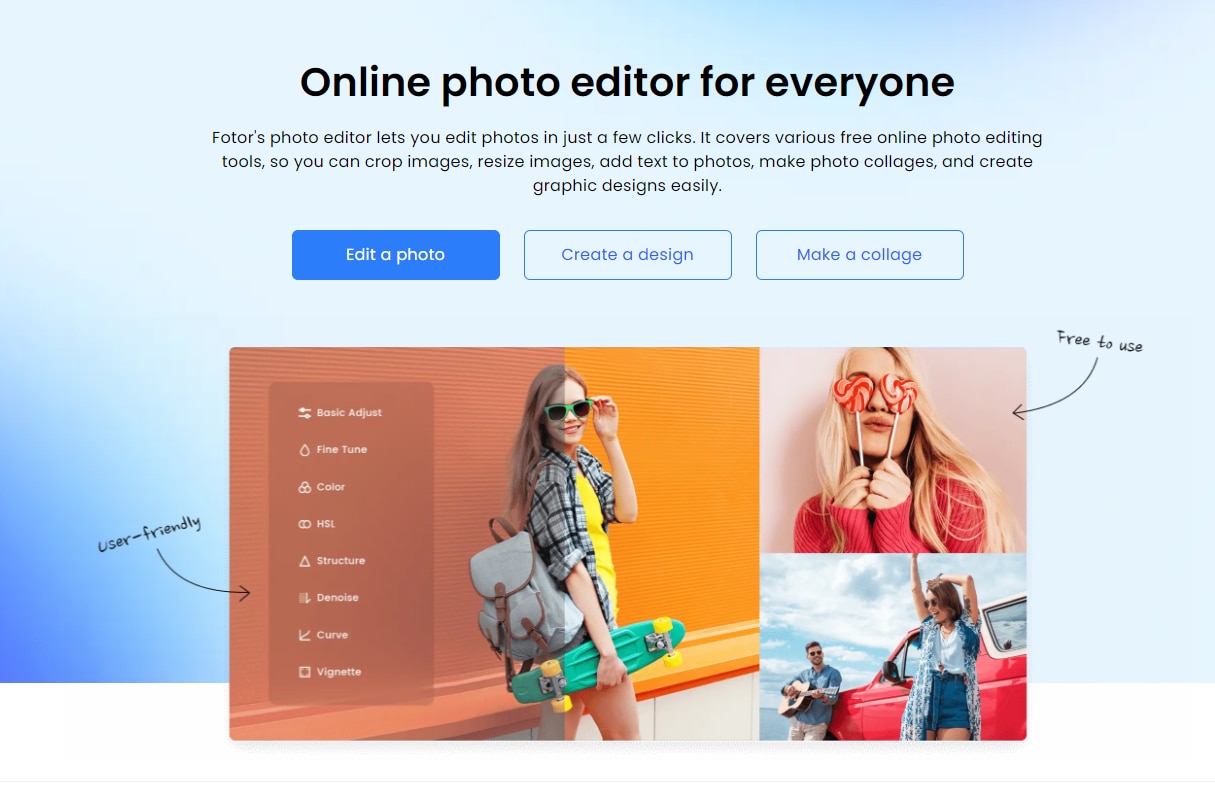
2. ResizePixel
Você está procurando por uma ferramenta online confiável para realçar pixels de fotos? Não tem tempo suficiente para avaliar e então selecionar o software correto? Não precisa procurar além do ResizePixel. Ele é um dos melhores softwares online estruturados para reduzir sua dor de cabeça quando se trata de melhorar sua resolução de imagem ou realçar seus pixels para entregar uma mensagem clara.
Se você quer comprimir, redimensionar ou cortar suas fotos, não importa. ResizePixel vai ser sua mão amiga. Além disso, ele também entrega utilitários como rotacionar ou virar suas imagens. Uma coisa que os usuários mais apreciam nessa ferramenta é que seu uso é livre de custos.
![]()
3. Pixelied
Ele é considerado entre as poucas ferramentas editoras de imagens introduzidas para realçar pixels de fotos. Então se você está buscando corrigir imagens pixeladas, Pixelied fará o serviço. Ele não é apenas um redimensionador de fotos, mas pode performar uma série de outros serviços, incluindo, mas não limitado, a adicionar bordas, textos e logomarcas à sua imagem com apenas uns poucos cliques. Além disso, esse software online é conhecido por deixar sua foto totalmente customizável.
Para realçar sua foto, você tem a opção de adicionar efeitos e usar modelos disponíveis na base de dados. Com sua versão gratuita, você pode se beneficiar de todas as funções básicas e 3 downloads por mês, e receber 1 GB de armazenamento na nuvem gratuitamente. A versão paga custa por volta de $97 por mês. Ela oferece mais de 100 GB de armazenamento livre na nuvem, mais de 4.000 modelos premium, downloads ilimitados, e muito mais. Acima de tudo, você recebe uma garantia de 30 dias de reembolso. Então, seu investimento continua seguro.
![]()
Parte 3: Como “despixelar“ imagens no Adobe Photoshop?
Você ainda está tentado corrigir imagens pixeladas? Você tentou os métodos acima? Não conseguiu resultados perfeitos? Não se preocupe! O Adobe Photoshop pode ser a solução ideal para seu problema! É uma ferramenta incrível para designs gráficos, usado por milhões de usuários ao redor do globo. Ele oferece ferramentas básicas de imagens como redimensionamento, corte, realce, etc. Essa seção foca em como o Adobe Photoshop pode emprestar uma mão amiga no que se refere a despixelar imagens. Vamos ver como funciona.
Passo 1: Abra a imagem que você quer realçar a resolução com o Photoshop.
Passo 2: Aperte em “Opção de imagem“ e clique em “Tamanho da imagem“.
Passo 3: É hora de mudar a resolução da imagem, como mostrado abaixo.
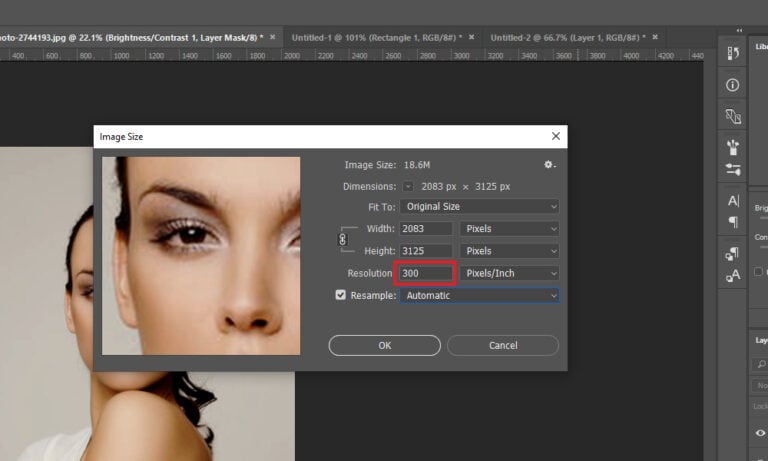
Passo 4: Aperte na opção “Filtro“ e selecione a opção “Filtro Camera Raw“.
Passo 5: Abra a caixa “Detalhes“ e ajuste a “Redução de ruído“ e “Afiar“ até que você corrija a(s) imagem(ns) pixelada(s).
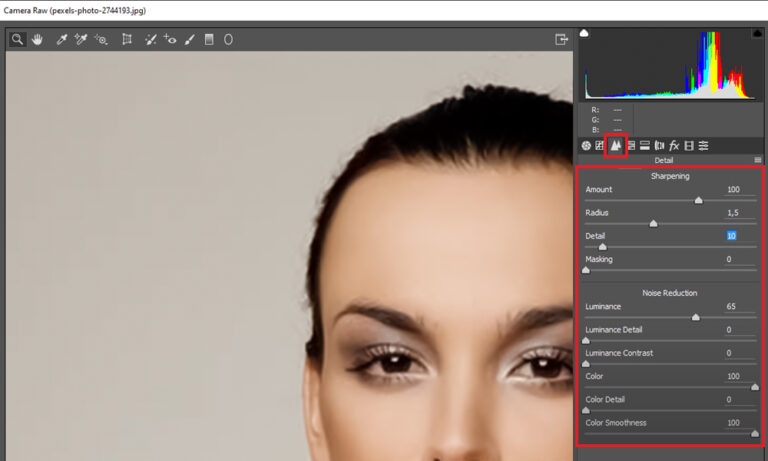
Passo 6: Este passo tem a ver com o ajuste de cores de sua foto e manter seus requisitos em mente.
Para isso, clique na opção “Imagem“ (você vai encontrar na barra de menu superior) e aperte em “Ajustes“. Então, selecione a opção “Matiz/Saturação“ e ajuste a cor da imagem.
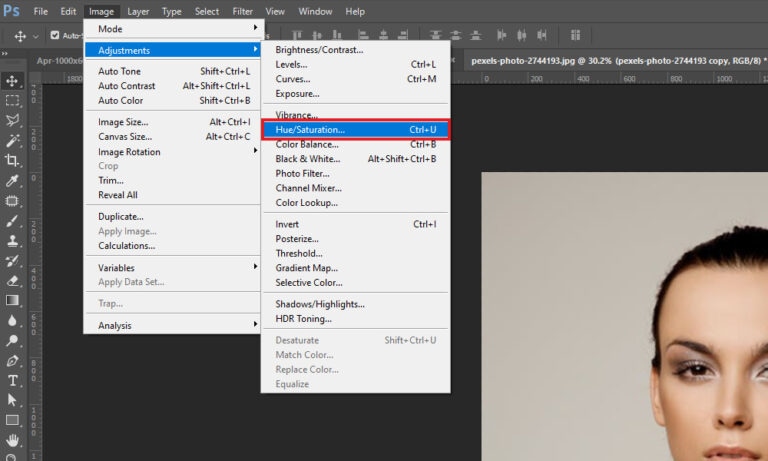
Passo 7: Conseguiu definir as cores? É hora de salvar as imagens processadas.
Vá para o menu “Arquivo“ e aperte em “Salvar“ para salvar o arquivo em seu sistema.
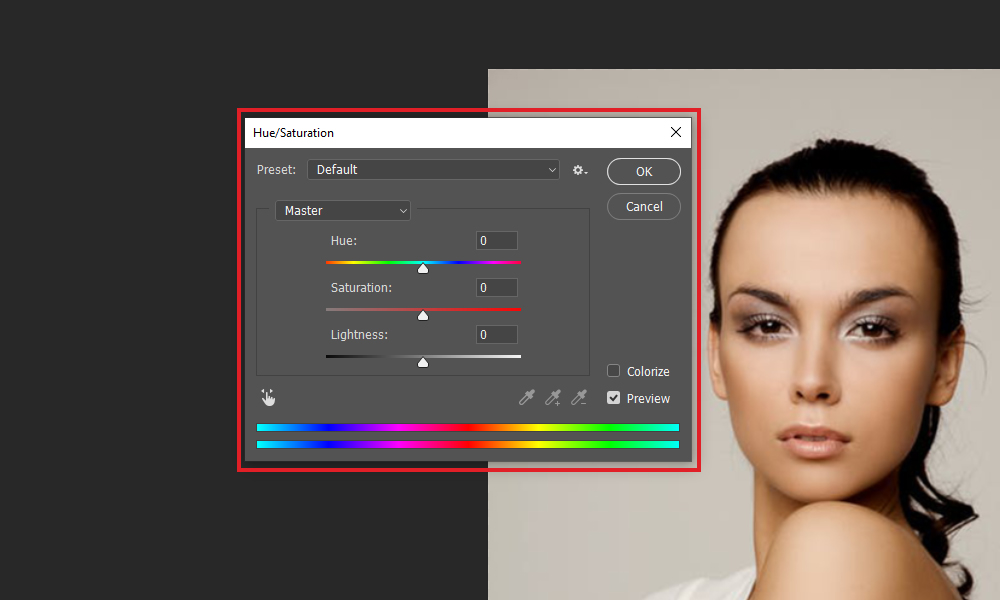
É assim que, em 7 passos simples, você consegue corrigir imagens pixeladas em alguns poucos cliques.
Parte 4: Melhore os pixels da imagem através do ferramenta de reparo de fotos
Você ainda está na caça de como corrigir imagens pixeladas? Você está preocupado em perder seus flashbacks importantes e valorosos capturados em algumas fotos? Não há nada a se preocupar. Muitas ferramentas de reparo de fotos foram introduzidas ao mercado para consertar imagens pixeladas. Mas confiar em qualquer dispositivo aleatoriamente se mostra difícil às vezes. É isso que você está experimentando? Relaxe! Nós selecionamos uma ferramenta de reparo de fotos top-de-linha (listada abaixo) para realçar os pixels de suas fotos. Vamos dar uma olhada em como isso adiciona valor à sua vida.
Repairit
Quando você quiser melhorar os pixels nas fotos, Repairit agirá como um médico para esse problema em particular. Não importa se sua imagem é CRW, TIF, ARW, RAF, NEF, CR3, CR2, JPG, JPEG, PNG, TIFF, GPR, DNG, ou NRW. Este software fará um trabalho eficiente e efetivo para você. Ele entrega uma operação completa em alguns passos e minutos. Então vamos entrar em detalhes de como isso funciona.

-
Suporte para reparar fotos danificadas com todos os níveis de corrupção, assim como fotos pixeladas, fotos desbotadas, fotos granuladas, etc.
-
Suporte para reparar imagens de diversos formatos, como JPG, PNG, CR3, CR2, NEF, NRW, etc.
-
Repare fotos criticamente danificadas ou corrompidas, disponíveis em cartões SD, telefones, câmeras, pendrives USB, e mais, assim como partes incompletas de fotos.
-
Compatível com MAC OS, Windows PC, e suporta transferência e compartilhamento de PC para celular.
Passo 1: Download, instale e execute Repairit no PC/Mac.
Após executar Repairit no seu PC/Mac, clique no botão “Reparo de Foto“ e clique no botão “Adicionar“ para fazer um upload de suas fotos pixeladas.

Passo 2: Inicie o processo de reparo de foto.
Assim que você faz o upload de sua foto, você verá seus diferentes parâmetros, como resolução, nome e tamanho, então clique no botão “Reparar“ para iniciar o processo de reparo de foto.

Passo 3: Pré-visualize e salve as fotos reparadas.
Repairit te entrega uma opção de pré-visualizar sua imagem reparada antes de salvá-la em seu dispositivo. Você só precisa apertar o botão “Pré-visualizar“ na frente da imagem carregada. Para isso, você também pode clicar na miniatura da foto. Assim que você abrir o modo de pré-visualização, você conseguirá se certificar se a imagem foi reparada corretamente ou não.
Se a imagem processada ou reparada está apropriadamente recuperada, aperte no “Salvar“ ou “Salvar tudo“ para salvá-la no seu laptop ou computador.

Se você está insatisfeito com os resultados, você pode se beneficiar com a opção de reparo avançado no Repairit. Ela te pede para carregar uma foto de amostra do mesmo formato e do mesmo dispositivo para completar o trabalho. Veja o guia detalhado para o “Reparo de fotos avançado“.
Conclusão
Pixelamento se tornou um problema comum estes dias. Você também pode ter enfrentado a mesma coisa. Não foi? Apesar de ser um problema comum, existem algumas ferramentas que podem realçar os pixels das fotos em alguns minutos. Uma das melhores e altamente requisitadas ferramentas de reparo de fotos para corrigir imagens pixeladas é a Repairit - Reparo de foto. Este guia te apresentou tudo em detalhes.


